Även om Windows 11 kan uppfattas som ett resurskrävande operativsystem, har Microsoft ansträngt sig för att optimera uppstart och användning. En teknik de använder är ”Snabbstart”, som möjliggör snabbare datorstart. Men vad innebär denna funktion exakt, och bör den vara aktiverad eller inaktiverad? Låt oss reda ut det. Här följer en guide för att aktivera eller inaktivera Snabbstart i Windows 11, tillsammans med en förklaring av funktionen och dess implikationer.
Inaktivera Snabbstart i Windows 11 (2022)
Denna artikel ger en grundlig förklaring av Snabbstart i Windows 11, diskuterar dess fördelar och nackdelar, och ger anvisningar för att ändra inställningarna.
Vad är Snabbstart i Windows 11?
Snabbstart i Windows 11 är en mekanism som snabbar upp datorns starttid efter att den har stängts av. Den är designad för att du snabbt ska kunna logga in och börja arbeta. Men hur fungerar det i detalj? När Snabbstart är aktiverat stänger Windows av alla program och loggar ut alla användarkonton.
Systemkärnan och drivrutinerna sparas i en vilolägesfil. Nästa gång datorn startas, laddas denna fil till RAM-minnet, vilket resulterar i en snabbare uppstart. Det liknar en ny start, men kärnan och drivrutinerna återställs från den senaste sessionen för att erbjuda en snabbare upplevelse.
Problem med Snabbstart i Windows 11
Trots fördelarna med Snabbstart finns det vissa situationer där funktionen kan orsaka problem. Om du har en dator med dual-boot, där du använder flera operativsystem, rekommenderas det att inaktivera Snabbstart, eftersom den kan åsidosätta dual-boot-menyn och starta direkt i Windows 11. Dessutom kan nya systemuppdateringar ibland inte tillämpas korrekt om Snabbstart är aktiverat. I sådana fall kan en omstart av datorn, som utför en fullständig avstängning, lösa problemet. Vissa diskkrypteringsprogram kan också fungera oförutsägbart med Snabbstart. Krypterade diskar kan monteras automatiskt vid en ny start om de var monterade innan avstängningen.
Dessa problem gör att användare ibland föredrar att ha Snabbstart inaktiverat. Men för de flesta användare rekommenderas det att ha Snabbstart aktiverat, då det betydligt snabbar upp uppstarten av Windows 11.
Aktivera eller inaktivera Snabbstart i Windows 11
Om du undrar hur du kontrollerar om Snabbstart är aktiverat, följ dessa steg. Vi guidar dig genom processen att både hitta och inaktivera funktionen.
1. Tryck på tangenterna ”Windows + R” för att öppna ”Kör”. Skriv ”powercfg.cpl” och tryck på Enter.
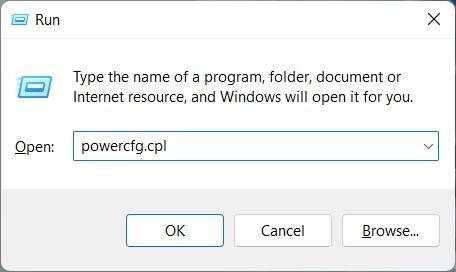
2. ”Energialternativ” öppnas i ”Kontrollpanelen”. Klicka på ”Välj vad strömknapparna gör” i vänster sidofält.
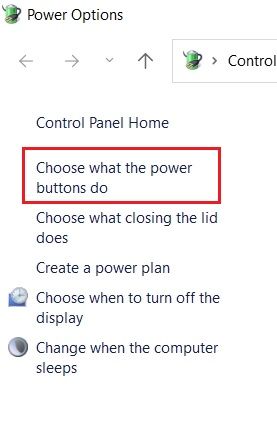
3. Klicka på ”Ändra inställningar som för närvarande inte är tillgängliga” i höger ruta för att ge administratörsbehörighet.
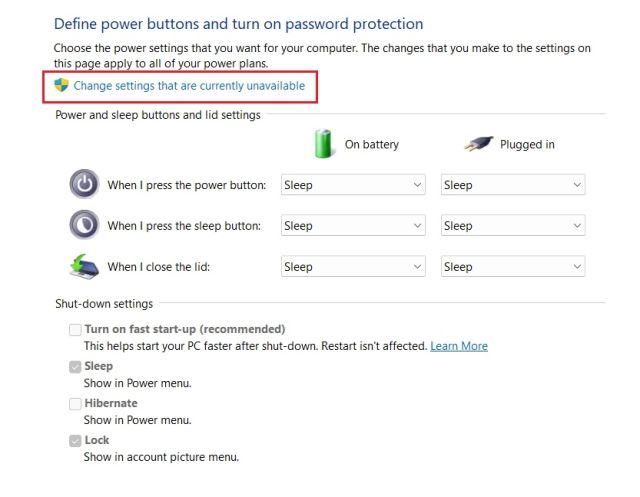
4. Avmarkera rutan bredvid ”Slå på snabbstart (rekommenderas)” för att inaktivera funktionen. Klicka sedan på ”Spara ändringar” längst ner. Nu har du inaktiverat Snabbstart i Windows 11.
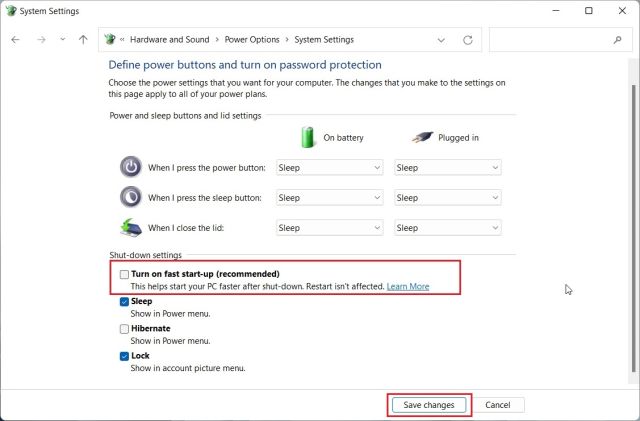
5. För att aktivera Snabbstart igen, följ stegen ovan, markera rutan och klicka på ”Spara ändringar”. Det är allt.
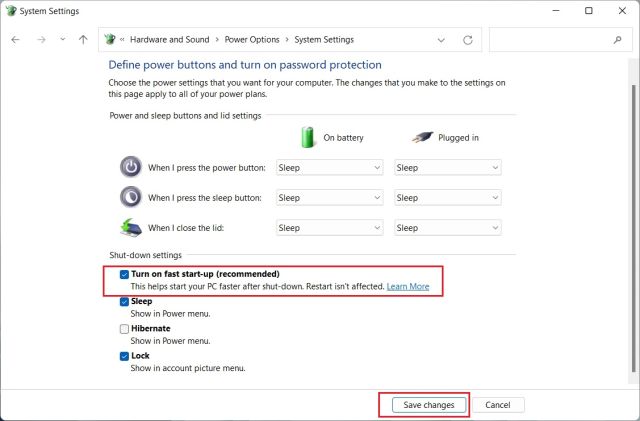
Aktivera eller inaktivera Snabbstart i Windows 11
Dessa steg hjälper dig att enkelt aktivera eller inaktivera Snabbstart i Windows 11. Som tidigare nämnts rekommenderas det oftast att ha Snabbstart aktiverat för snabbare uppstart. Men om det stör andra program eller dual-boot-processen bör det inaktiveras. Om du vill förbättra prestandan på din Windows 11-dator finns det fler tips att utforska. Här kan du läsa mer om effektivitetsläget i Windows 11. Om du har några frågor, tveka inte att skriva dem i kommentarsfältet nedan.